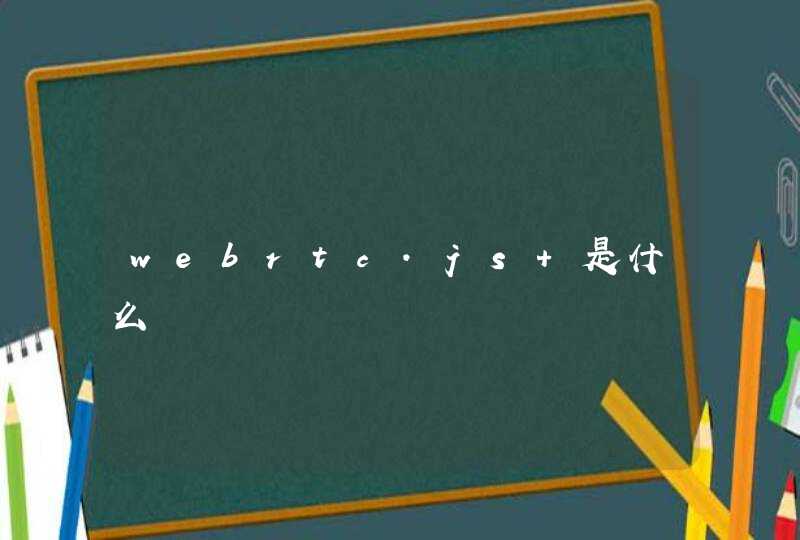基本的文件上传涉及到的四个文件 (还有一个处理数据的php文件 这里没有涉及到)
html页面:
upload_window.html
js文件:
swfupload.js
handlers.js
fileprogress.js
第一:从html页面出发:
重要的是将页面加载时间中的var setting={}这个大对象中的参数设置好 以下都是这个对象里面的常用配置 非常重要
首先需要将swfupload.swf加载
在 var setting={} 这个大对象里面加flash_url:值
如: flash_url: "<tpl>$siteurl_static</tpl>/assets/uc/js/swfupload.swf",
然后需要将上传的路径加入 如: upload_url: "http://load.zom.com/u.do?uploadkey=" + uploadkey + "&ck=" + ck + "&cc=" + cc,(java的上传路径)
相关的设置常用的有:
file_size_limit (设置上传的大小) file_types(设置文件上传的类型)file_types_description(设置文件上传描述)
file_upload_limit (设置文件上传的数量限制)file_queue_limit (设置文件队列数量限制)
prevent_swf_caching : false (在相关的swf文件增加随机参数避免Flash被缓存)
debug:false
按钮的相关配置:
button_width: "200",
button_height: "50",
button_text_left_padding: 16,
button_text_top_padding: 7,
button_cursor: button_cursor 指定鼠标悬停在Flash按钮上时的光标样式,可用值为SWFUpload.CURSOR里定义的常量。如:button_cursor: SWFUpload.CURSOR.HAND,
button_action(设置只能上传一个文档的限制:--》button_action: SWFUpload.BUTTON_ACTION.SELECT_FILE)
之后就是设置一些事件处理函数 这些都是在 handlers.js 里面相应的函数
file_dialog_start_handler: fileDialogStart,(设置文件对话开始函数)
file_queued_handler: fileQueued,(设置文件队列函数)
file_dialog_complete_handler: fileDialogComplete,(设置文件对话完成处理函数)
file_queue_error_handler: fileQueueError,(设置队列错误处理函数)
upload_start_handler: uploadStart,(设置开始上传函数)
upload_progress_handler: uploadProgress,(设置上传进度处理函数)
upload_error_handler: uploadError,(设置上传错误处理函数)
upload_complete_handler: uploadComplete,(设置上传完成处理函数)
upload_success_handler: uploadSuccess(设置上传成功处理函数)
以上的配置都是在页面自动加载函数的setting大对象里面需要配置的基本参数
除了以上这些还有下面相应的非常关键的配置
别忘记:在setting大对象结束之后 在自动加载函数结束之前还有swfu = new SWFUpload(settings) 实例化一个对象
var setting还有比较重要的配置 如下:
1.关于上传进度的配置是关键:
在var setting={}这个大对象里面设置一个元素:
custom_settings: {
progressTarget: "fsUploadProgress"
},
progressTarget的值(即fsUploadProgress)是文件上传进度的显示 将html里面设置相应的位置放id="fsUploadProgress"
如:<div class="progressbar progressbar-0" id="fsUploadProgress">
<span class="prog-num">0</span>
</div>
span标签里的0就是从0开始进行上传 0就是初始的显示进度
2:关于上传的按钮设置
在 var setting={} 这个大对象里面设置 button_placeholder_id : "spanButtonPlaceHolder"
需要将html相应的上传按钮加上相应的id="spanButtonPlaceHolder"
如:<div id="upload_doc" class="up-btn"><i >上传文档</i><span id="spanButtonPlaceHolder"></span></div>
成功上传需要将相应的数据进行处理:
在html页面中需要写ajax进行数据的处理~
如:
//成功后调用
function agree_upload(){
var doc_id=$('.doc_title').attr('id')
if(doc_id>0){
uploadFinish(doc_id)
parent.DOC88Window.close()
}else{
alert('您还未选择重新上传的文档')
}
}
function uploadFinish(new_p_id) {
var old_p_id = "<tpl>$p_id</tpl>"
$.ajax({
url: "/ucr/doc.php?act=save_upload",
type: "post",
data: {
old_p_id: old_p_id,
new_p_id: new_p_id
},
dataType: "json",
success: function (msg) {
if (msg.result == 1) {
alert("数据正确")
} else {
alert("数据错误")
}
}
})
}
第二:因为html页面中setting配置中有相应的函数处理配置 涉及到handler.js函数,所以接下来到handler.js文件的处理配置
根据html页面的配置 处理函数的顺序进行相应的配置
首先是fileQueue函数 文件排队函数:
需要设置一个变量 关于flash动画的函数
var stats = swfu.getStats()
根据需要将文件上传队列数量进行限制
if (stats.files_queued >1) {
alert("您的附件不能超过1个")
return false
}
接下来是fileQueueError函数 文件排队错误函数:
根据需要将相应的设置放在这个函数里面
可以放在try catch函数里面 设置的限制如下:
switch (errorCode) {
case SWFUpload.QUEUE_ERROR.FILE_EXCEEDS_SIZE_LIMIT:
alert('单个文件大小不要超过50MB')
break
case SWFUpload.QUEUE_ERROR.ZERO_BYTE_FILE:
alert('不能上传空文件')
this.debug("Error Code: Zero byte file, File name: " + file.name + ", File size: " + file.size + ", Message: " + message)
break
case SWFUpload.QUEUE_ERROR.INVALID_FILETYPE:
alert('文件类型错误')
break
default:
if (file !== null) {
}
this.debug("Error Code: " + errorCode + ", File name: " + file.name + ", File size: " + file.size + ", Message: " + message)
break
}
接下来是uploadStart函数 文件上传开始函数:
设置相应的功能按钮的变换 比如上传开始(走到这个函数时 可以将相应的上传按钮改成上传中 并且禁止点击 就是禁用功能 加上一个取消上传按钮 )
可以将上传的文件的名称和文件格式显示出来
如:
$("#upload_doc i").html("上传中")
$('#cancel_upload').html('取消')
$("#upload_doc").attr('disabled','disabled')
var name = file.name
$('.doc_title').html(name)
var format = file.type
format = format.toLocaleUpperCase()
format = format.replace('.', '')
$('.doc_format').html(format)
接下来是uploadProgress函数 文件上传进度函数:如:
var percent = Math.ceil((bytesLoaded / bytesTotal) * 100)//上传的进度
var progress = new FileProgress(file, this.customSettings.progressTarget)
progress.setProgress(percent)
progress.setStatus("正在上传")
接下来是uploadSuccess函数 文件上传成功函数
然后是uploadError函数 上传失败函数:
其他相关的函数可以根据需要进行设置
第三:fileprogress.js文件 关于文件上传进度 关键的是:
FileProgress函数的设置:
如:
function FileProgress(file, targetID) {
this.fileProgressID = file.id
this.fileProgressWrapper = document.getElementById(this.fileProgressID)
if (!this.fileProgressWrapper) {
this.fileProgressWrapper = document.createElement("li")
this.fileProgressWrapper.id = this.fileProgressID
document.getElementById(targetID).appendChild(this.fileProgressWrapper)
}
this.setTimer(null)
}
FileProgress.prototype.setProgress = function (percentage) {} 里面进度样式的处理
如:
if (percentage <= 5) {
$(".progressbar").addClass('progressbar-5')
} else if (percentage <= 10) {
$(".progressbar").addClass('progressbar-10')
}......
第四:swfupload.js文件 几乎不用修改 可以将不用的函数删减
有很详细的讲解 链接:https://www.cnblogs.com/myboke/p/5579236.html
http://www.runoob.com/w3cnote/swfupload-guide.html
把这段代码放在</body>之前。
这样页面中的全部HTML元素均已经被加载并且也经过浏览器的渲染,css已被应用并呈现样式效果,此时再来加载swfupload。至于按钮的显示,需要在swfupload的调用中,指定:button_placeholder_id: "按钮容器ID"
给你一段我在用的代码:
<script type="text/javascript">var swfu
window.onload = function() {
var settings = {
flash_url : "swfupload.swf",
upload_url: "upload.php",
post_params: {"a_sessid": "{session_id()}"},
file_post_name: "upImg",
file_size_limit : "2 MB",
file_types : "*.jpg|*.jpeg|*.png",
file_types_description : "图片文件",
file_upload_limit : 10,
file_queue_limit : 10,
debug: false,
button_image_url: "swfuploadbtnimg.gif", //这里是上传按钮用到的小图片
button_width: 130, //上传按钮的宽
button_height: 18, //上传按钮的高
button_placeholder_id: "spanButtonPlaceholder", //这里就是上传按钮要应用到的容器的ID号
button_text: '<span class="buttonfont">点击批量上传图片</span>', //按钮的文字样式
button_text_style: ".buttonfont{color:#0240A3}", //按钮的文字css代码
button_text_top_padding: 0,
button_text_left_padding: 18,
button_cursor: SWFUpload.CURSOR.HAND, //鼠标样式
button_action: SWFUpload.BUTTON_ACTION.SELECT_FILES, //单文件上传还是多文件上传
button_window_mode: SWFUpload.WINDOW_MODE.TRANSPARENT, //按钮的flash模式,这里用透明才好使用css样式
file_queue_error_handler: fileQueueError,
file_dialog_complete_handler: fileDialogComplete,
upload_progress_handler: uploadProgress,
upload_error_handler: uploadError,
upload_success_handler: uploadSuccess,
upload_complete_handler: uploadComplete,
custom_settings: {
upload_target : "divFileProgressContainer" //处理上传并显示进度的容器ID
}
}
swfu = new SWFUpload(settings)
}
</script>